1、首先在电脑桌面右键点击屏幕左下角的开始按钮,在弹出菜单中选择“运行”的菜单项。
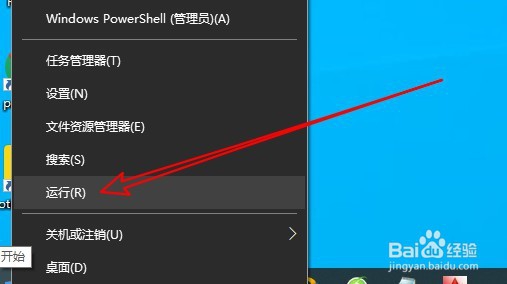
2、接着在打开的Windows10的运行窗口中输入命令services.msc后点击确定按钮。
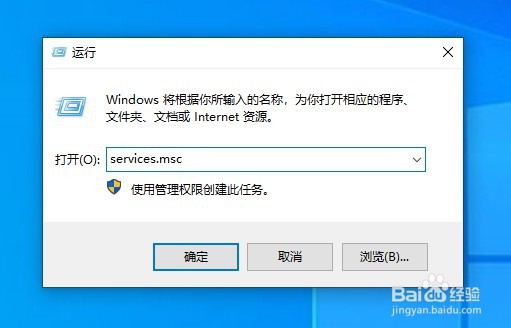
3、这时就会打开Windows10的服务窗口,在服务列表中找到PrintSpooler的服务项。

4、右键点击该设置项,在弹出菜单中选择“停止”的菜单项
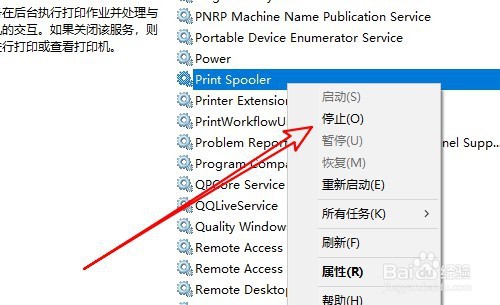
5、接着在打开的运行窗口中输入spool后点击确定按钮。
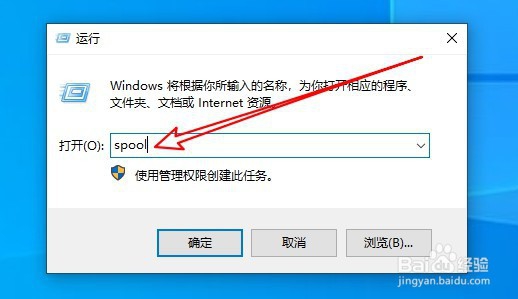
6、在打开的Spool的文件夹窗口中找到Printers的文件夹,并把该文件夹删除即可。
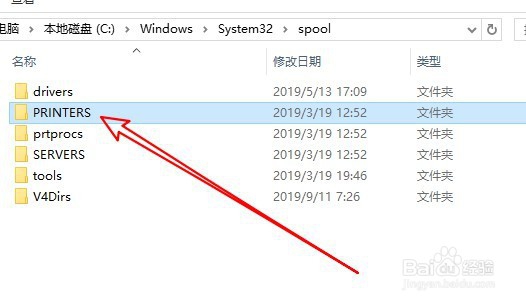
7、再次打开Windows10的服务窗口,在窗口中找到PrintSpooler的服务项,右键点击拉悟有仍该服务项,在弹出菜单中选择启动的菜单项就可以了。

8、总结:1、打开Windo嘛术铹砾ws10的服务窗口2、找到PrintSpooler的服务项3、先停止运行PrintSpooler服务4、接着找到并删除Printers文件夹5、最后重新启动PrintSpooler服务即可
